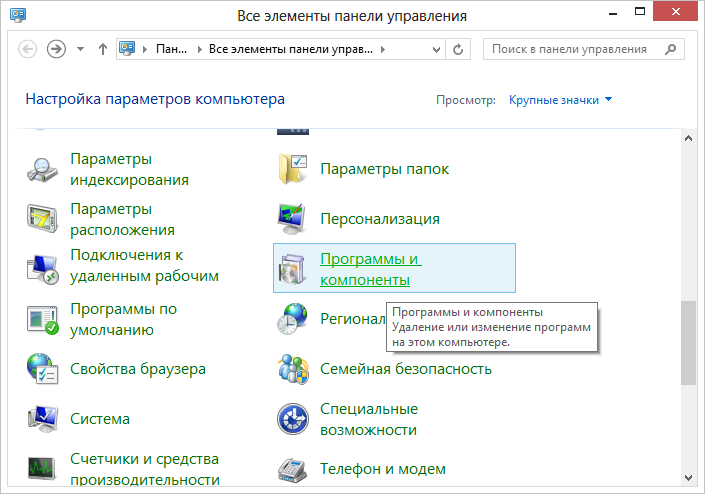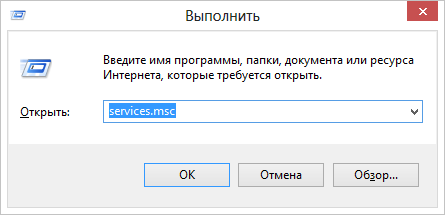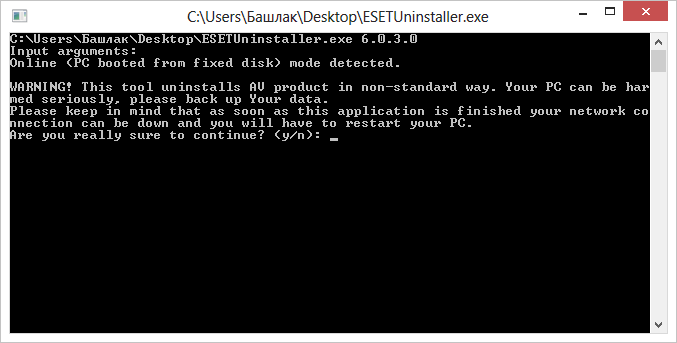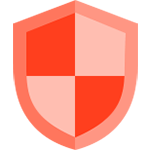 Если вдруг ваш антивирус сообщил, что обнаружил вредоносное ПО на компьютере, или есть иные причины полагать, что не все в порядке: например, странным образом тормозит ПК, не открываются страницы в браузере или же открываются не те, что нужно, в этой статье я постараюсь рассказать начинающим пользователям, что следует делать в этих случаях.
Если вдруг ваш антивирус сообщил, что обнаружил вредоносное ПО на компьютере, или есть иные причины полагать, что не все в порядке: например, странным образом тормозит ПК, не открываются страницы в браузере или же открываются не те, что нужно, в этой статье я постараюсь рассказать начинающим пользователям, что следует делать в этих случаях.
Повторюсь, статья носит исключительно общий характер и в ней изложены лишь основы, которые могут быть полезны мало знакомым со всем описываемым пользователям. Хотя, последняя часть может быть полезной и более опытным владельцам компьютеров.
Антивирус написал, что был обнаружен вирус
Если вы увидели оповещение установленной антивирусной программы, что был обнаружен вирус или троян — это хорошо. По крайней мере, вы точно знаете, что он не остался незамеченным и скорее всего, был либо удален, либо помещен в «карантин» (что можно увидеть в отчете антивирусной программы).
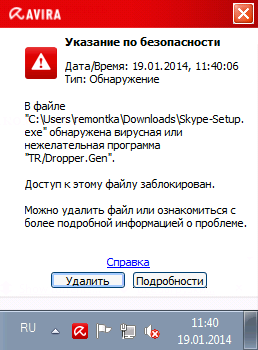
Примечание: Если сообщение о том, что на вашем компьютере есть вирусы вы увидели на каком-нибудь сайте в Интернете, внутри браузера, в виде всплывающего окошка в одном из углов, а может быть и на всю страницу, с предложением вылечить все это, я рекомендую просто уйти с этого сайта, ни в коем случае не нажимая на предлагаемые кнопки и ссылки. Вас просто хотят ввести в заблуждение.
Сообщение антивируса об обнаружении вредоносной программы не говорит о том, что с вашим компьютером случилось что-то. Чаще это означает, что были приняты необходимые меры еще до причинения какого-либо вреда. Например, при посещении сомнительного сайта, был загружен вредоносный скрипт, и тут же был удален при обнаружении.
Другими словами, однократное появление сообщения об обнаружении вируса при использовании компьютера обычно не страшно. Если вы видите такое сообщение, то, вероятнее всего вы скачали файл с вредоносным содержимым или находитесь на сомнительном сайте в Интернете.
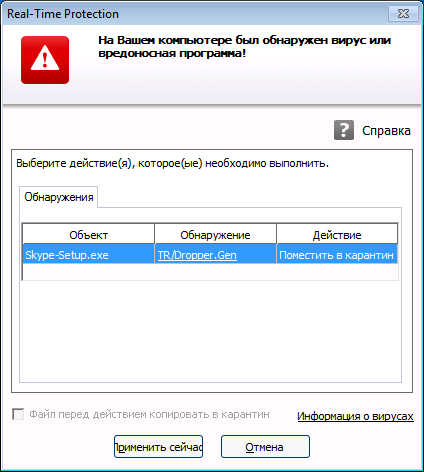
Вы всегда можете зайти в ваш антивирус и посмотреть подробные отчеты об обнаруженных угрозах.
Если у меня нет антивируса
Если на вашем компьютере отсутствует антивирус, при этом, система стала работать нестабильно, медленно и странно, есть вероятность, что дело в вирусах или других типах вредоносных программ.
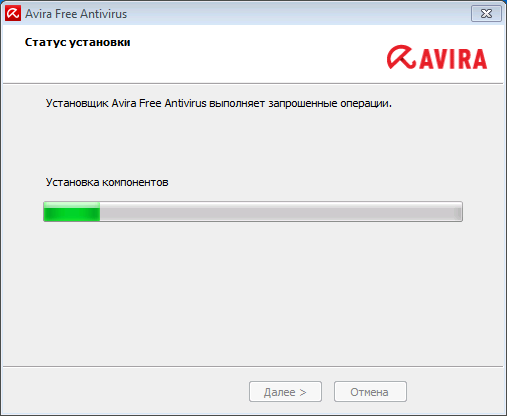
Бесплатный антивирус Avira
Если у вас нет антивируса, установите его, хотя бы для разовой проверки. Существует большое количество неплохих полностью бесплатных антивирусов. Если причины плохой работы компьютера кроются в вирусной активности, то есть вероятность, что вы сможете быстро избавиться от них таким образом.
Я думаю, что антивирус не находит вирус
В случае, если у вас уже установлен антивирус, но есть подозрения, что на компьютере присутствуют вирусы, которых он не обнаруживает, вы можете воспользоваться другим антивирусным продуктом без замены своего антивируса.
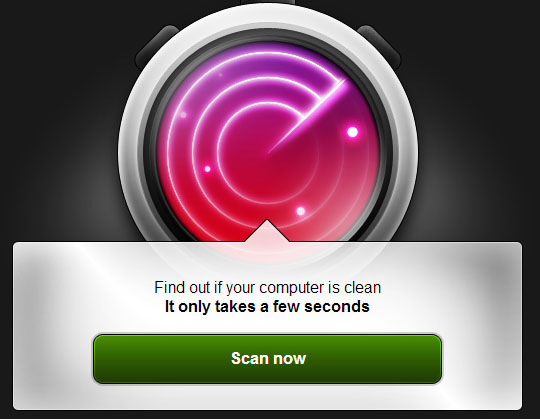
Многие ведущие производители антивирусов предлагают воспользоваться утилитами для однократной проверки на вирусы. Для поверхностной, но довольно-таки эффективной проверки запущенных процессов я бы рекомендовал воспользоваться утилитой BitDefender Quick Scan, а для более глубокого анализа — Eset Online Scanner. Более подробно и о том и о другом можно прочесть в статье Как проверить компьютер на вирусы онлайн.
Что делать, если не получается удалить вирус
Некоторые типы вирусов и вредоносных программ могут записывать себя в систему таким образом, что удалить их достаточно сложно, даже в том случае, если антивирус их обнаружил. В этом случае можно попробовать использовать загрузочные диски для удаления вирусов, среди которых можно выделить:
- Kaspersky Rescue Disk http://www.kaspersky.ru/virusscanner
- Avira Rescue System http://www.avira.com/en/download/product/avira-rescue-system
- BitDefender Rescue CD http://download.bitdefender.com/rescue_cd/
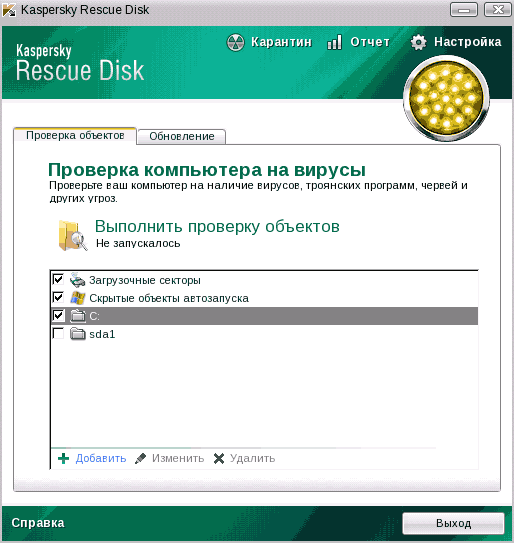
При их использовании, все что требуется — записать образ диска на CD, загрузиться с этого накопителя и воспользоваться проверкой на вирусы. При использовании загрузки с диска, Windows не загружается, соответственно вирусы «не активны», поэтому вероятность их успешного удаления более вероятно.
И, наконец, если ничто не помогает, можно воспользоваться радикальными мерами — вернуть ноутбук к заводским настройкам (с фирменными ПК и моноблоками это тоже можно сделать аналогичным образом) или же переустановить ОС Windows, желательно воспользовавшись чистой установкой.
 Несколько дней назад я писал о таком инструменте как VirusTotal, как с помощью него можно проверить сомнительный файл сразу по нескольким антивирусным базам и когда это может пригодиться. См.
Несколько дней назад я писал о таком инструменте как VirusTotal, как с помощью него можно проверить сомнительный файл сразу по нескольким антивирусным базам и когда это может пригодиться. См. 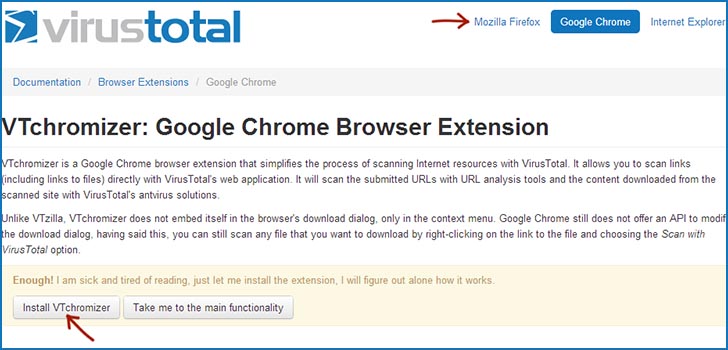
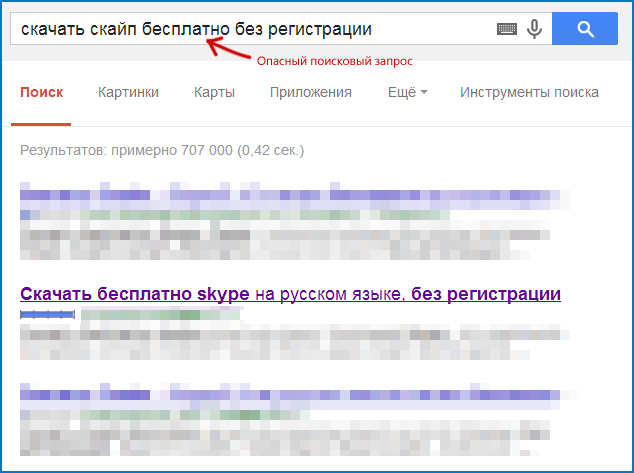
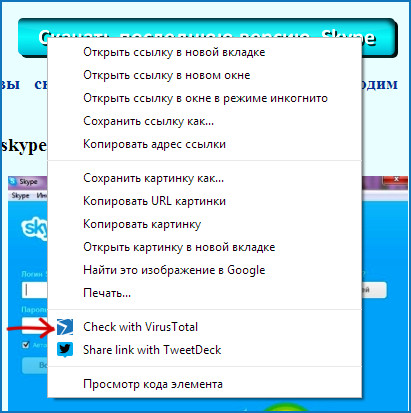
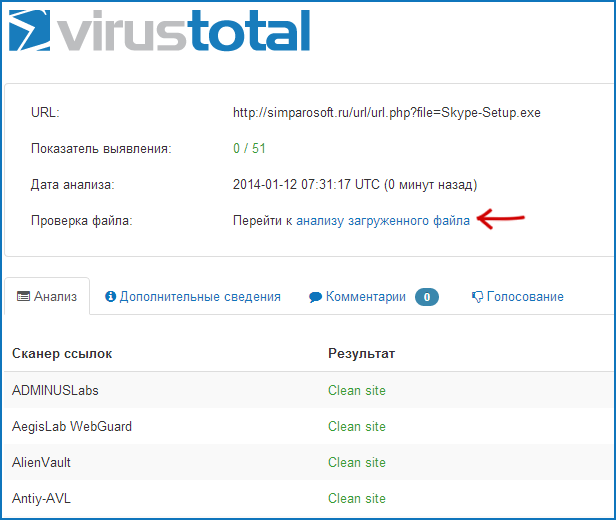
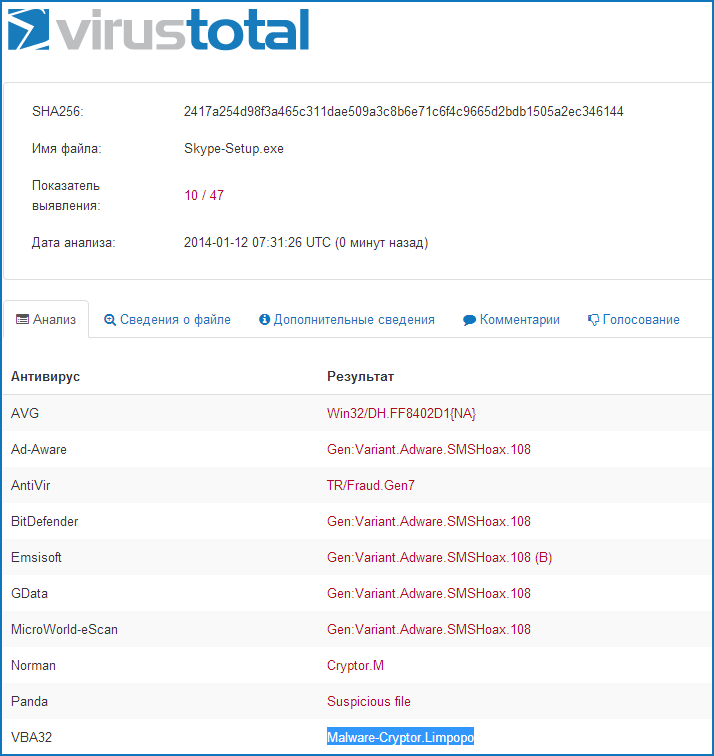
 Если вы никогда не слышали о VirusTotal, то информация вам должна пригодиться — это один из тех сервисов, о которых следует знать и помнить. Я уже упоминал о нем в статье
Если вы никогда не слышали о VirusTotal, то информация вам должна пригодиться — это один из тех сервисов, о которых следует знать и помнить. Я уже упоминал о нем в статье 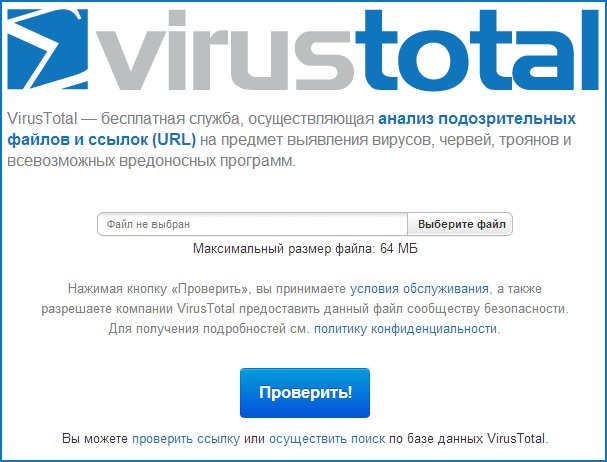
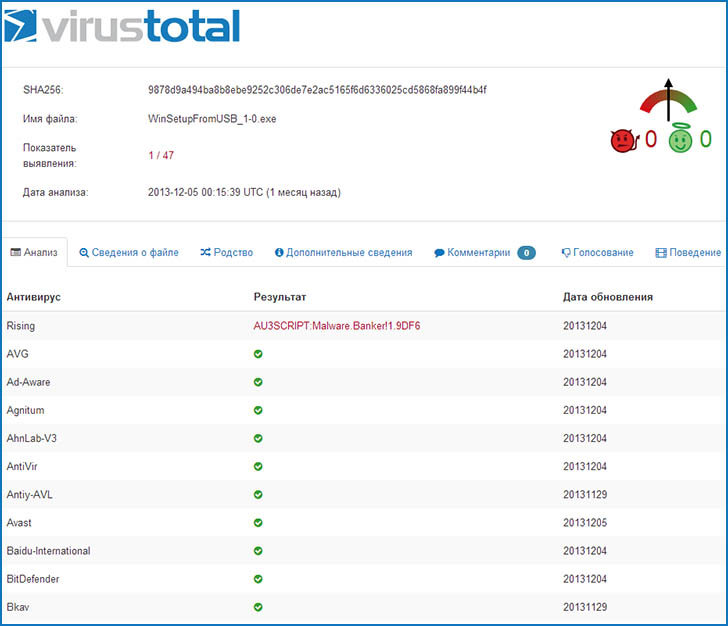
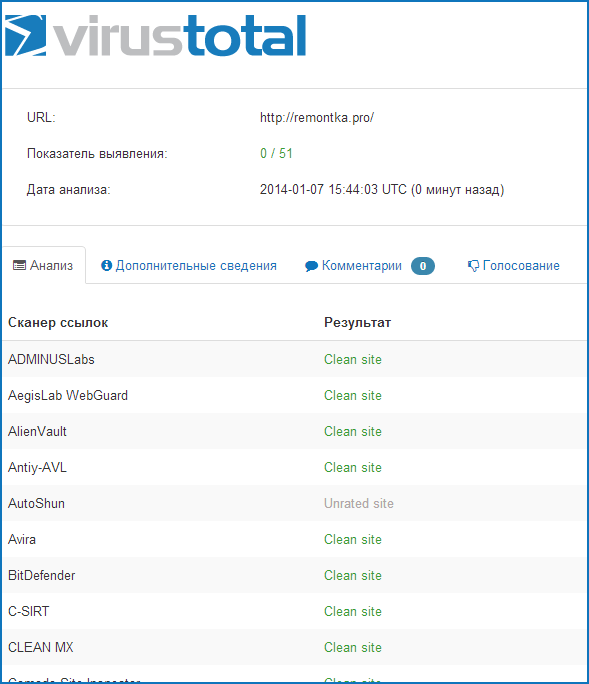
 Бесплатный антивирус Microsoft Security Essentials, известный как Windows Defender или Защитник Windows в Windows 8 и 8.1 не раз описывался, в том числе и на этом сайте, как достойная защита компьютера, особенно в том случае, если у вас нет намерения покупать антивирус. Недавно же, во время интервью одна из сотрудниц Microsoft высказалась в том ключе, что пользователям Windows лучше использовать сторонние антивирусные решения. Правда, чуть позже, на официальном блоге корпорации появилось сообщение о том, что они рекомендуют Microsoft Security Essentials, постоянно совершенствуют продукт, который обеспечивает самый современный уровень защиты. Так хороший ли антивирус Microsoft Security Essentials? См. также
Бесплатный антивирус Microsoft Security Essentials, известный как Windows Defender или Защитник Windows в Windows 8 и 8.1 не раз описывался, в том числе и на этом сайте, как достойная защита компьютера, особенно в том случае, если у вас нет намерения покупать антивирус. Недавно же, во время интервью одна из сотрудниц Microsoft высказалась в том ключе, что пользователям Windows лучше использовать сторонние антивирусные решения. Правда, чуть позже, на официальном блоге корпорации появилось сообщение о том, что они рекомендуют Microsoft Security Essentials, постоянно совершенствуют продукт, который обеспечивает самый современный уровень защиты. Так хороший ли антивирус Microsoft Security Essentials? См. также 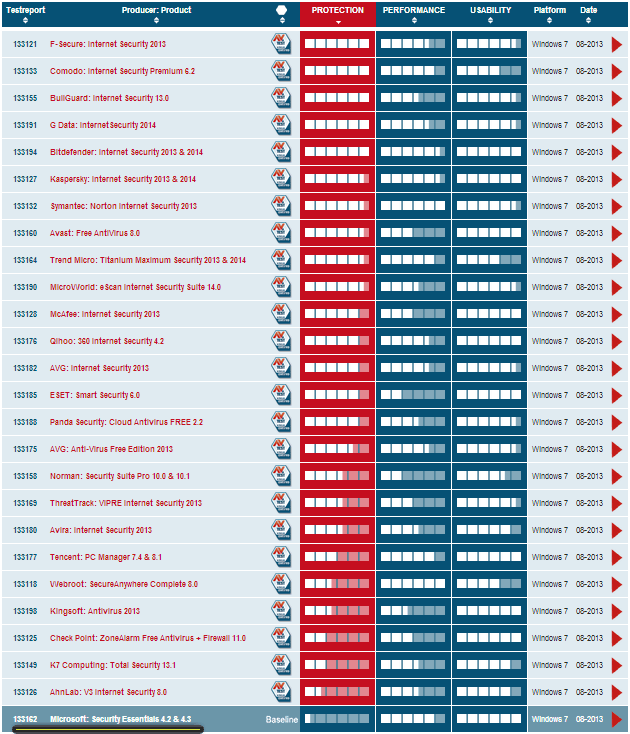

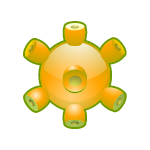 Вирусы, трояны и другие виды вредоносного программного обеспечения — серьезная и распространенная проблема платформы Windows. Даже в новейшей операционной системе Windows 8 (и 8.1), несмотря на многие улучшения безопасности, вы не застрахованы от этого.
Вирусы, трояны и другие виды вредоносного программного обеспечения — серьезная и распространенная проблема платформы Windows. Даже в новейшей операционной системе Windows 8 (и 8.1), несмотря на многие улучшения безопасности, вы не застрахованы от этого.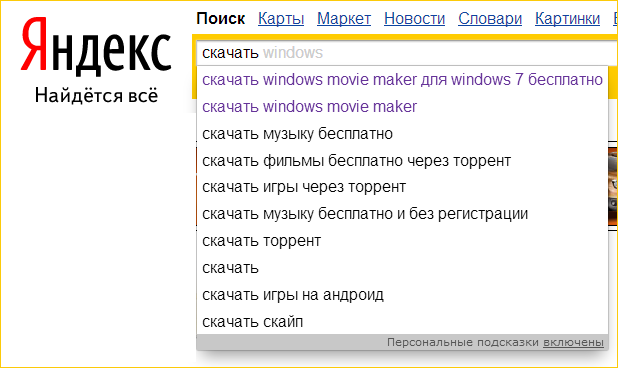
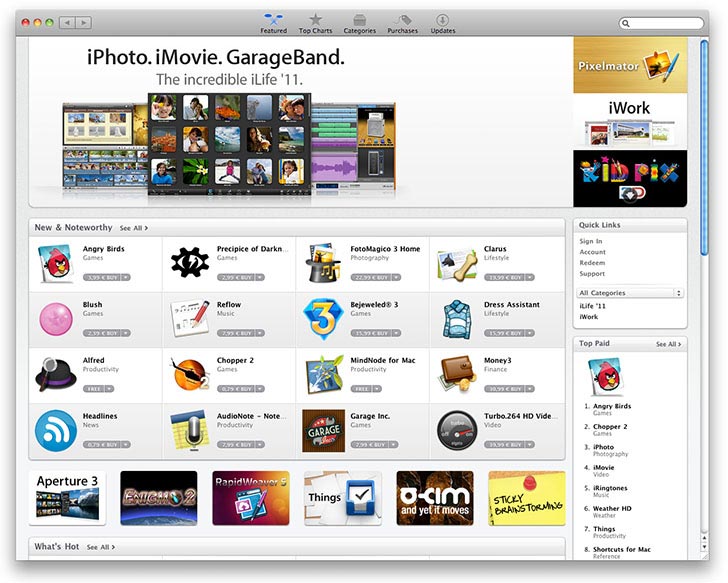
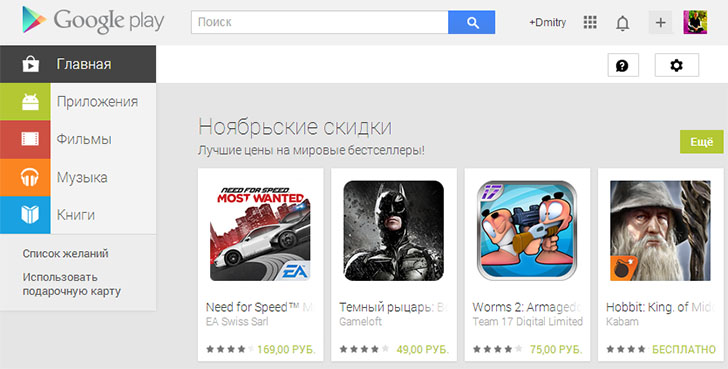
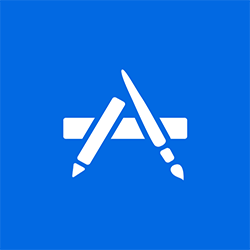
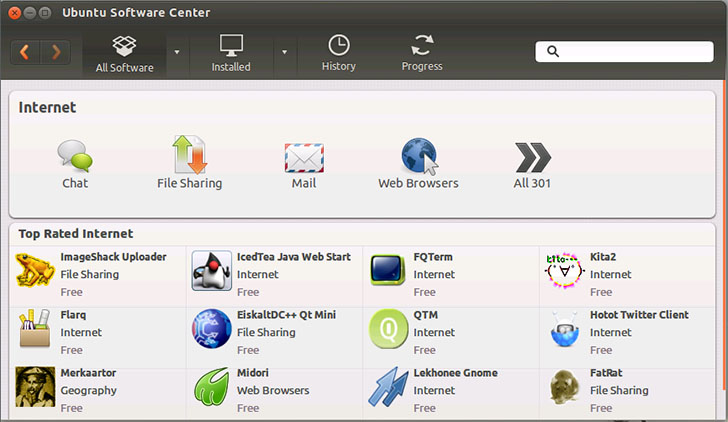
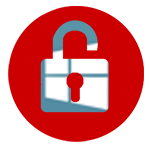 Если, в очередной раз включив компьютер, вы увидели сообщение о том, что Windows заблокирован и нужно перевести 3000 рублей для того, чтобы получить номер разблокировки, то знайте несколько вещей:
Если, в очередной раз включив компьютер, вы увидели сообщение о том, что Windows заблокирован и нужно перевести 3000 рублей для того, чтобы получить номер разблокировки, то знайте несколько вещей: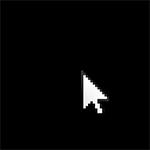 Если после удаления вируса (а может быть и не после, возможно, он только завелся), при включении компьютера не загружается рабочий стол Windows 7 или Windows XP, то в этой инструкции вы найдете пошаговое решение проблемы. В Windows 10 бывают такие же проблемы и решаются, по сути точно так же, но есть и ее другие варианты:
Если после удаления вируса (а может быть и не после, возможно, он только завелся), при включении компьютера не загружается рабочий стол Windows 7 или Windows XP, то в этой инструкции вы найдете пошаговое решение проблемы. В Windows 10 бывают такие же проблемы и решаются, по сути точно так же, но есть и ее другие варианты: 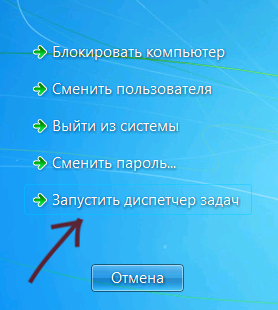
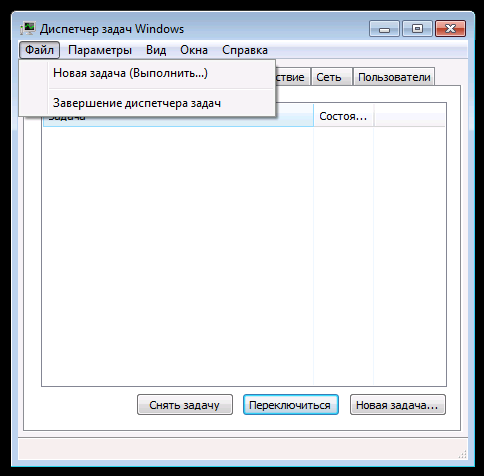
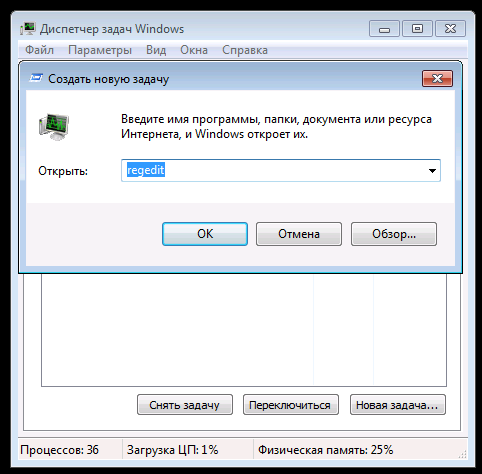
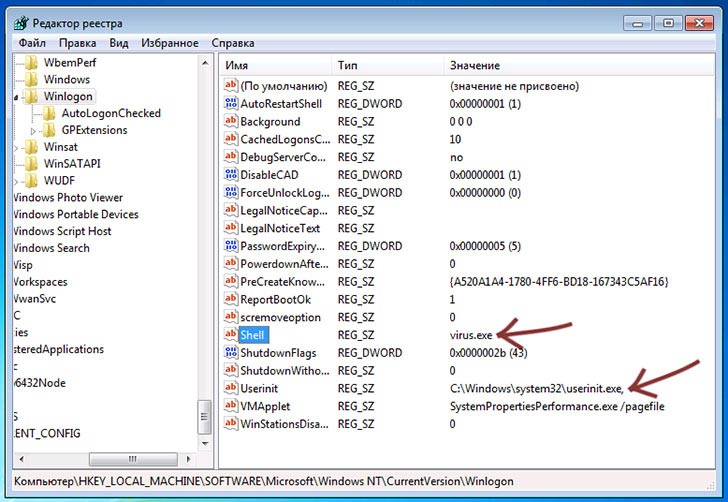
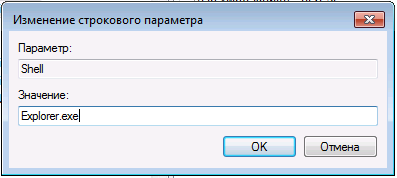
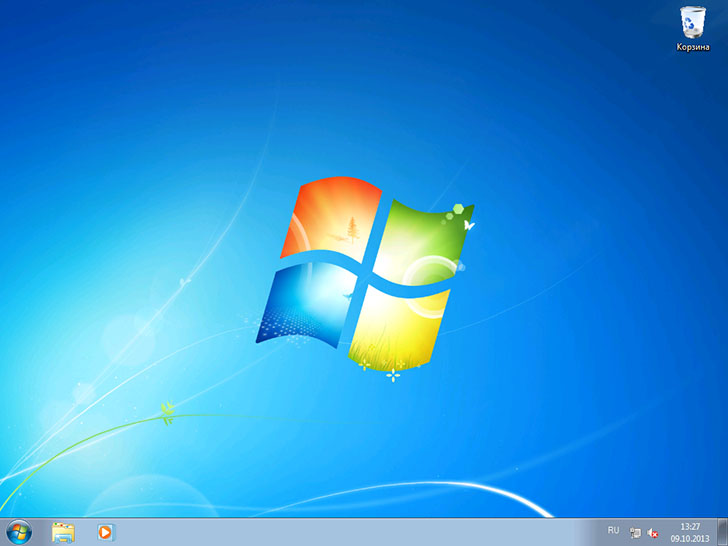
 Если вы столкнулись с тем, что Яндекс не работает, и вместо отображения стандартной страницы пишет «Ой… Запросы, поступившие с вашего адреса, похожи на автоматические» и просит ввести номер телефона для того, чтобы продолжить поиск — прежде всего, не верьте: это просто очередной способ мошенников получить ваши деньги путем использования вредоносного программного обеспечения.
Если вы столкнулись с тем, что Яндекс не работает, и вместо отображения стандартной страницы пишет «Ой… Запросы, поступившие с вашего адреса, похожи на автоматические» и просит ввести номер телефона для того, чтобы продолжить поиск — прежде всего, не верьте: это просто очередной способ мошенников получить ваши деньги путем использования вредоносного программного обеспечения.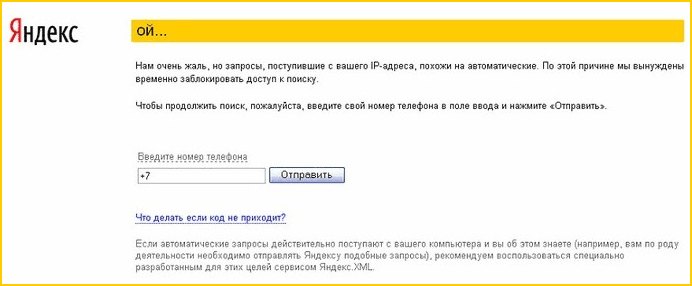
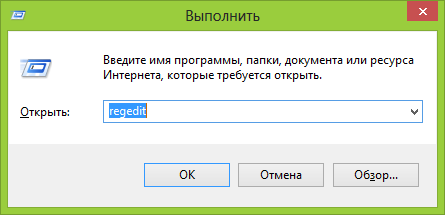
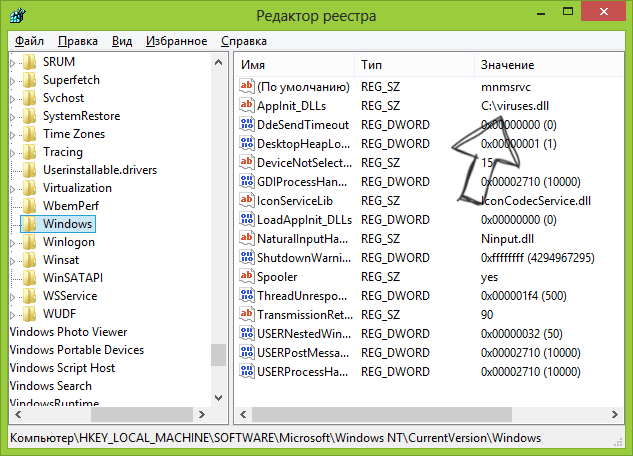
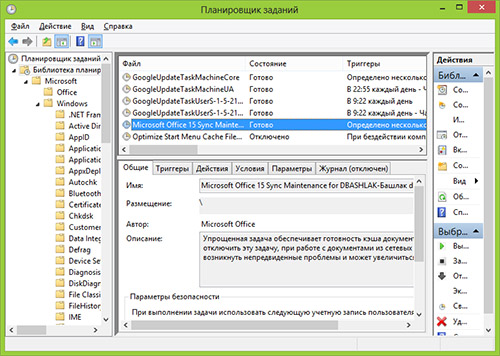
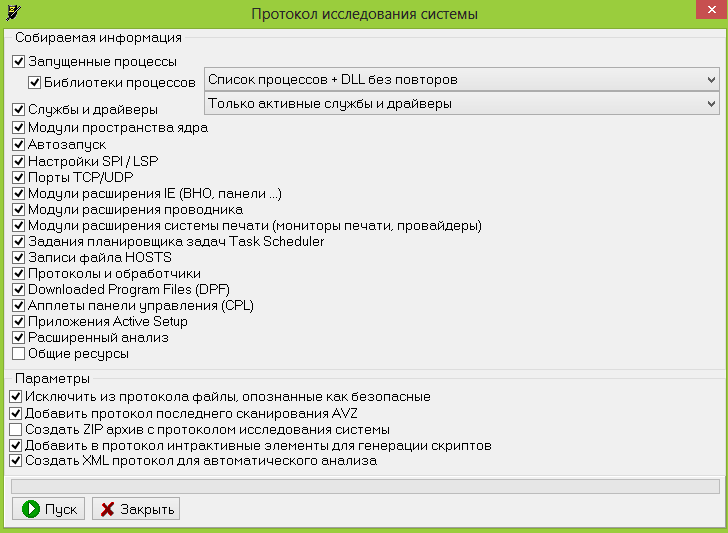

 «Не заходит в контакте», «взломали профиль вк», «аккаунт заблокирован», не могу зайти в контакт — просит номер телефона или код активации, и аналогичные крики о помощи, за которыми следует вопрос о том, что делать — очень популярны во всех известных мне онлайн сервисах вопросов и ответов. В этой статье поговорим о простых способах решения проблемы, когда Вы не можете зайти в контакт.
«Не заходит в контакте», «взломали профиль вк», «аккаунт заблокирован», не могу зайти в контакт — просит номер телефона или код активации, и аналогичные крики о помощи, за которыми следует вопрос о том, что делать — очень популярны во всех известных мне онлайн сервисах вопросов и ответов. В этой статье поговорим о простых способах решения проблемы, когда Вы не можете зайти в контакт. Для того, чтобы удалить антивирусные программы ESET, такие как NOD32 или Smart Security, в первую очередь следует воспользоваться стандартной утилитой установки и удаления, доступ к которой можно получить в папке антивируса в меню пуск или через «Панель управления» — «Установка и удаление программ». К сожалению, не всегда такой вариант заканчивается успехом. Возможны разные ситуации: например, после того, как вы удалили NOD32, при попытке установки антивируса Касперского тот пишет, что антивирус ESET все еще установлен, что говорит о том, что он был удален не полностью. Также, при попытке удаления NOD32 с компьютера стандартными средствами могут возникать разнообразные ошибки, о которых мы подробнее поговорим ниже в этой инструкции.
Для того, чтобы удалить антивирусные программы ESET, такие как NOD32 или Smart Security, в первую очередь следует воспользоваться стандартной утилитой установки и удаления, доступ к которой можно получить в папке антивируса в меню пуск или через «Панель управления» — «Установка и удаление программ». К сожалению, не всегда такой вариант заканчивается успехом. Возможны разные ситуации: например, после того, как вы удалили NOD32, при попытке установки антивируса Касперского тот пишет, что антивирус ESET все еще установлен, что говорит о том, что он был удален не полностью. Также, при попытке удаления NOD32 с компьютера стандартными средствами могут возникать разнообразные ошибки, о которых мы подробнее поговорим ниже в этой инструкции.